ADIM 1: DVMT için önceden ayrılmış bellek boyutunu kontrol etmek.(“DVMTpre-allocated memory)
Windows içinde Ekran Çözünürlüğü seçeneğine gidin. Gelişmiş ayarlar tıklayın ve “Ayrılmış Video Belleği” ni kontrol edin.
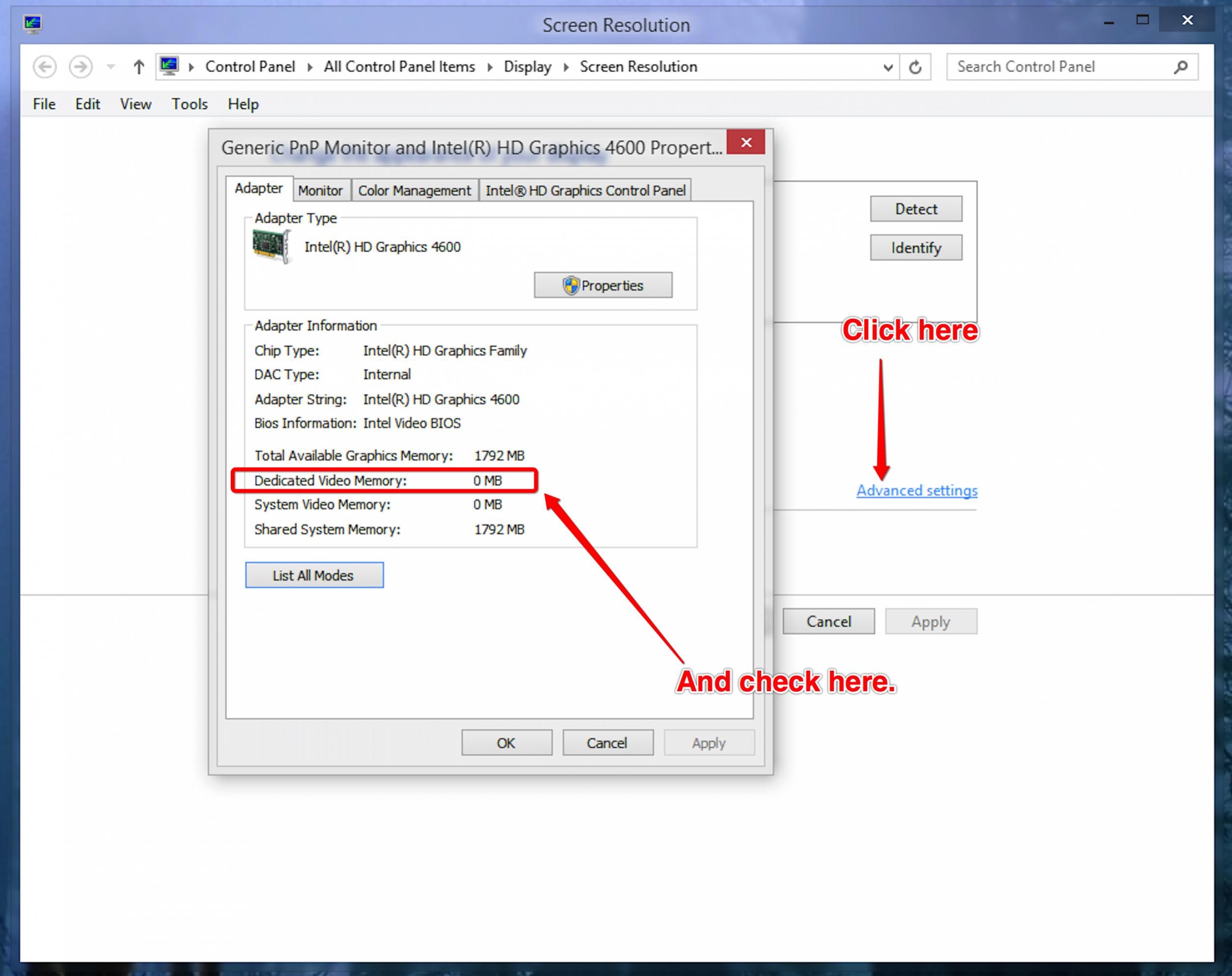
Önceden ayrılmış bellek boyutu için BIOS’ ta “DVMTpre-allocated memory “içinde yapılan değişikliklerde çıkan sonuç:
Eğer BIOS/ DVMT pre-allocated belleği 128 yada üstünde ise OSX tarafından çalınan bellek miktarı DVMT pre-allocated memory ile eşit oluyor.
NOT: Çoğu Laptop’ta DVMT pre-allocated memory öntanımlı 128MB oalrak ayarlanmış.
Bu yüzden eğer Cihazınızda DVMT 64 MB ise ( Ayrılmış Video Belleği= 32MB) ADIM 2.1 yamasını yapabilir yada ADım 2.2 ‘ deki DVMT pre-allocated ayarlarını devam edebilirsiniz.
ADIM 2.1 Stolen Memory sorunu geçmek için yama uygulamak
Bunun için AppleIntelBDWGraphicsFramebuffer binary dosyasını yamalamak gerekiyor.
Bu yamadan sonra ( Teoride ) BIOS ayarlarını değiştirmek zorunda değilsiniz.
Bunu test etmek için HD5000 için ig-platform-id girip deneyebilirsiniz.
Eğer problem ile karşılaşırsanız AppleIntelBDWGraphicsFramebuffer binary. içindeki Framebuffer verilerini modifiye yapabilirsiniz. Bu bağlantıda nasıl yapacağınız anlatılıyor.
Framebuffer data extracted from AppleIntelBDWGraphicsFramebuffer binary | FireWolf Pl.
ADIM 2.2 EFI Shell Kullanarak BIOS DVMT Ayaralarını Yapmak
EFI Shell işe boot edilebilir USB sürücü hazırlayın.
Şu anda Clover AAPL ve Broadwell dahili Grafik işlemciler için ig-platform-id enjekte desteklemiyor.
Bu yüzden AAPL ve ig-platform-id enjekte etmek için DSDT/ SSDT kullanacağız.Bunun için 0x16160002 uygundur.
DSDT dosyanızı açın ve Device (GFX0) yada Device (IGPU ) yada Name (_ADR, 0x00020000) bulun ve Device-Specific Method ekleyin:
Bu işlemi bitirdikten sonra DSDT dosyanızı /EFI/Clover/ACPI/Patched/ içine koyun. Sisteminizi yeniden başlatın. HD5500 çalışması lazım.
Bazı problemler ve Çözümleri
Bozuk Ekran Sorunu
BIOS ayarlarından Legacy Support aktif edin
Ekran Donuyor:
FakeSMC 5.3.820 yada güncel versiyonları deneyin. Bununla donma sorunları en aza indirgenir.
FakeSMC içinde CPUSensors.kext kullanmayın. Bu kernel panic hatasına yol açar.
Windows içinde Ekran Çözünürlüğü seçeneğine gidin. Gelişmiş ayarlar tıklayın ve “Ayrılmış Video Belleği” ni kontrol edin.
Önceden ayrılmış bellek boyutu için BIOS’ ta “DVMTpre-allocated memory “içinde yapılan değişikliklerde çıkan sonuç:
- Eğer Ayrılmış Video Belleği= 0MB ise BIOS ayarları içindeki DVMT pre-allocated memory= 32MB
- Eğer Ayrılmış Video Belleği= 32MB ise BIOS ayarları içindeki DVMT pre-allocated memory= 64MB
- Eğer Ayrılmış Video Belleği= 64MB ise BIOS ayarları içindeki DVMT pre-allocated memory= 96MB
- Eğer Ayrılmış Video Belleği= 128MB ise BIOS ayarları içindeki DVMT pre-allocated memory= 128
Eğer BIOS/ DVMT pre-allocated belleği 128 yada üstünde ise OSX tarafından çalınan bellek miktarı DVMT pre-allocated memory ile eşit oluyor.
NOT: Çoğu Laptop’ta DVMT pre-allocated memory öntanımlı 128MB oalrak ayarlanmış.
Bu yüzden eğer Cihazınızda DVMT 64 MB ise ( Ayrılmış Video Belleği= 32MB) ADIM 2.1 yamasını yapabilir yada ADım 2.2 ‘ deki DVMT pre-allocated ayarlarını devam edebilirsiniz.
ADIM 2.1 Stolen Memory sorunu geçmek için yama uygulamak
Bunun için AppleIntelBDWGraphicsFramebuffer binary dosyasını yamalamak gerekiyor.
Kod:
Find 39CF763C and replace it with 39CF773C.Bu yamadan sonra ( Teoride ) BIOS ayarlarını değiştirmek zorunda değilsiniz.
Bunu test etmek için HD5000 için ig-platform-id girip deneyebilirsiniz.
Eğer problem ile karşılaşırsanız AppleIntelBDWGraphicsFramebuffer binary. içindeki Framebuffer verilerini modifiye yapabilirsiniz. Bu bağlantıda nasıl yapacağınız anlatılıyor.
Framebuffer data extracted from AppleIntelBDWGraphicsFramebuffer binary | FireWolf Pl.
ADIM 2.2 EFI Shell Kullanarak BIOS DVMT Ayaralarını Yapmak
EFI Shell işe boot edilebilir USB sürücü hazırlayın.
- USB FAT32 olarak formatlayın.
- EFI Shell indirin:
http://www.firewolf.science/wp-content/uploads/2015/04/EFI-shell.zip - İnen dosyayı çıkarttıktan sonra “BOOT” adında dosya göreceksiniz.
- Bu “BOOT” dosyasını USB içine kopyalayın.
- Masaüstünde BIOS bir kopyasını kaydetmek için BIOS programını kullanın. Örnek: AMI Aptio UEFI BIOS için AMI BIOS Utility kullanabilirsiniz.
- URFITools indirin:
Releases · LongSoft/UEFITool · GitHub - BIOS dosyanızı UEFITools ile açın.
- Setup ile etiketlenmiş modülü bulun ve modül içindeki PE32 image section binary dosyasını Extract yapın
- Şimdi masaüstünde binary file oluşmuş olması gerekiyor. Bu rehberde bu dosya Setup.bin olarak isimlendirilmiş.
- Universal IFR Extractor indirin:
http://www.firewolf.science/wp-content/uploads/2015/04/Universal-IFR-Extractor.exe_.zip - Universal IFR Extractor açın ve UEFITools kullanarak çıkarttığınız ve Setup.bin olarak adlandırılmış dosyayı programa gösterek dosyayı text formatta çıkartılmasını sağlayın.
- Şimdi IFR.text dosyasını açın ve “DVMT” bulun.
- Bunu aradığınızda DVMT pre-allocated memory için değişkenler ve bunlara ait değerler bulacaksınız.
- Yukarıdaki resimde DVMT pre-allocated memory’ nin değişkeni 0x1C3. Bu 96MB değeri 0x3. Bu iki değeri bir yere not edin.
- Bundan sonra sisteminizi USB EFI Shell üzerinden boot edin.
- Aşağıda BIOS ayarını değiştirmek için “setup_var” komutunu kullanıldığını görüyoruz.
- syntax: setup_var address value
- Burada komut şu şekilde olmalı: setup_var 0x1C3 0x3. ( Anlamı: 0x1C3 değerini 0x3 yapmış oluyoruz. Buda DVMT’ yi 96MB çevirir.)
- DVMT pre-allocated memory değiştirdikten sonra, Windows’a geri dönün ve mevcut ayrılmış belleğin 64MB olduğundan emin olun. (96-32=64MB)
Şu anda Clover AAPL ve Broadwell dahili Grafik işlemciler için ig-platform-id enjekte desteklemiyor.
Bu yüzden AAPL ve ig-platform-id enjekte etmek için DSDT/ SSDT kullanacağız.Bunun için 0x16160002 uygundur.
DSDT dosyanızı açın ve Device (GFX0) yada Device (IGPU ) yada Name (_ADR, 0x00020000) bulun ve Device-Specific Method ekleyin:
Kod:
Method (_DSM, 4, NotSerialized)
{
If (LEqual (Arg2, Zero))
{
Return (Buffer (One)
{
0x03
})
}
Return (Package (0x08)
{
"device-id",
Buffer (0x04)
{
0x16, 0x16, 0x00, 0x00
},
"AAPL,ig-platform-id",
Buffer (0x04)
{
0x02, 0x00, 0x16, 0x16
},
"model",
Buffer (0x17)
{
"Intel HD Graphics 5500"
},
"hda-gfx",
Buffer (0x0A)
{
"onboard-1"
}
})
}Bu işlemi bitirdikten sonra DSDT dosyanızı /EFI/Clover/ACPI/Patched/ içine koyun. Sisteminizi yeniden başlatın. HD5500 çalışması lazım.
Bazı problemler ve Çözümleri
Bozuk Ekran Sorunu
BIOS ayarlarından Legacy Support aktif edin
Ekran Donuyor:
FakeSMC 5.3.820 yada güncel versiyonları deneyin. Bununla donma sorunları en aza indirgenir.
FakeSMC içinde CPUSensors.kext kullanmayın. Bu kernel panic hatasına yol açar.
Son düzenleyen: Moderatör: